

Chiar dacă îți folosești iPhone-ul în fiecare zi, cu siguranță nu îți dai seama cât de inteligent și practic este cu adevărat. IPhone-urile au câteva trucuri în mânecă pe care probabil nu le știți.
Odată cu introducerea recentă a dispozitivelor noi și a celui mai recent software iOS 13, am decis să vă împărtășim câteva sfaturi pentru a vă ajuta să beneficiați de întregul potențial al dispozitivului dvs. Dacă aveți un iPhone nou sau alt dispozitiv Apple, consultați selecția noastră excelentă de accesorii Apple Innocent.
- PUTEȚI SĂ RĂSPUNDEȚI LA MESAJE SAU APELURI DE PE ALTE DISPOZITIVE APPLE
Unul dintre cele mai mari avantaje ale iOS față de Android este că iPheone-ul dvs. comunică perfect cu alte dispozitive Apple, inclusiv MacBook-uri, iPad-uri și Apple Watches. Cu aceste dispozitive, puteți răspunde la un apel sau la un mesaj text direct de pe calculator:
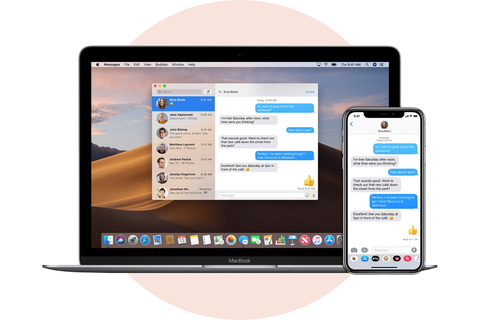
- Apăsați pe iconița Setări
- Alegeți opțiunea Telefon (sau Mesaje).
- Apăsați pe Permite apeluri pe alte dispozitive (sau redirecționarea mesajelor text).
- Alegeți, pe care dispozitiv doriți să primiți apeluri sau mesaje text.
- DUPĂ CÂTEVA ÎNCERCĂRI NEREUȘITE DE DEBLOCARE, DATELE TELEFONULUI O SĂ FIE ȘTERSE
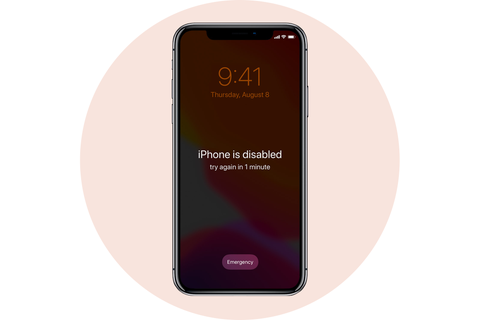
Setările telefonului ascund posibilitatea de a șterge toate datele din telefon după 10 încercări nereușite.
Deși acest potențial de pierdere a datelor poate părea înfricoșător, este foarte puțin probabil ca altcineva să vă șteargă toate datele din greșeală.
Acest lucru se datorează în principal faptului că, după a cincea încercare eșuată de parolă, iOS necesită un timp de expirare de 1 minut pentru a reîncerca parola.
După a șasea încercare, trebuie să respectați limita de timp de 5 minute. După a șaptea încercare, 15 minute și așa mai departe și așa mai departe. Asta înseamnă că introducerea a 10 coduri de acces incorecte ar dura mai mult de 3 ore.
O persoană care petrece atât de mult timp deblocând un dispozitiv străin este probabil să aibă intenții proaste, ceea ce înseamnă că este o opțiune mai bună să pierzi toate datele.Procedura de configurare este simplă:
- Faceți clic pe pictograma Setări.
- Căutați opțiunea Touch ID și cod de deblocare.
- Introduceți codul de deblocare.
- Porniți opțiunea de ștergere a datelor.
- CREAȚI-VĂ PROPRIUL LENT SELFIE – SLOFIE
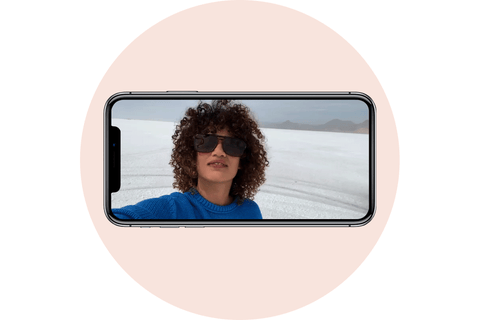
Doriți să vă duceți selfie-ul la nivelul următor?Cele mai recente camere iPhone 11, 11 Pro și 11 Pro Max pot filma cu încetinitorul..
- Deschideți aplicația Cameră foto.
- Apăsați pe SLO-MO.
- Puteți utiliza camera frontală apăsând iconița camerei.
- Apăsați butonul de înregistrare.
- PUTEȚI SĂ ÎNREGISTRAȚI UN VIDEO MULT MAI UȘOR

Uneori trebuie să surprindeți un moment cât mai curând posibil și, din păcate, se încheie deseori acel moment până când deschideți aplicația Cameră și o treceți în modul video. Cu toate acestea, cele mai recente iPhone-uri au o nouă setare care vă permite să înregistrați mult mai repede decât înainte.
- Deschideți aplicația Cameră.
- Țineți apăsat butonul declanșator din partea de jos și începeți înregistrarea.
- Când doriți să opriți înregistrarea, ridicați degetul de pe declanșator.
- Controlul volumului este acum mult mai ușor
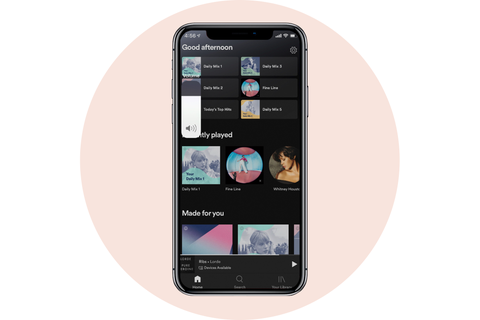
Dacă nu doriți să utilizați controlul volumului pe partea laterală a iPhone-ului, puteți regla volumul și cu ajutorul ecranului tactil.Puteți controla volumul glisând cu degetul pe indicatorul de volum de pe ecranul tactil.Sfat bonus: bara glisantă din iOS 13 vă permite să vizualizați rapid documente lungi, ceea ce este deosebit de benefic atunci când citiți documente PDF.
- Ținând apăsat pe partea documentului pentru o lungă perioadă de timp se activează un control imaginar care poate fi folosit pentru a scrolla.
- Cu cât mutați slider-ul mai repede, cu atat mai repede scrollați în document.
- ÎNLĂTURAȚI RESTRICȚIILE MĂRIMII APLICAȚIILOR
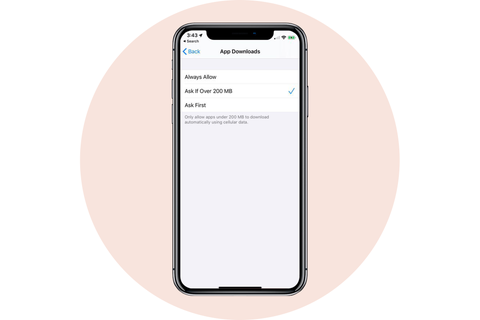
Apple are o securitate care vă împiedică să depășiți limitele de date ale operatorului atunci când descărcați aplicația.Știm cum să scăpăm de limita de descărcare:
- Intrați în Setări.
- Selectați iTunes si App Store.
- Selectați Descărcarea Aplicațiilor.
- Opriți limita.
- TASTATURA QUICKPATH
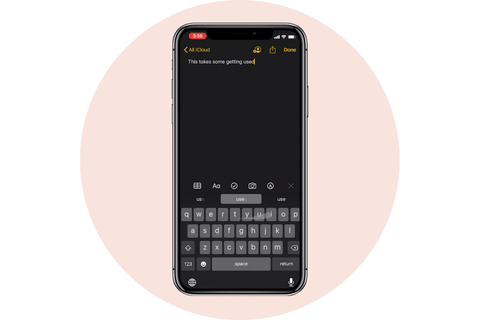
Tastatura, pe care o puteți tasta glisând cu degetul pe litere, este populară pe dispozitivele Android de ceva timp. Abia acum câteva luni Apple a permis utilizatorilor să instaleze o tastatură third party, cum ar fi Gboard, pentru a adăuga această funcționalitate dispozitivului lor. Cu toate acestea, nu mai trebuie să instalați nicio aplicație. Dacă doriți să utilizați și noua tastatură QuickPath, actualizați iOS 13.
- DARK MODE
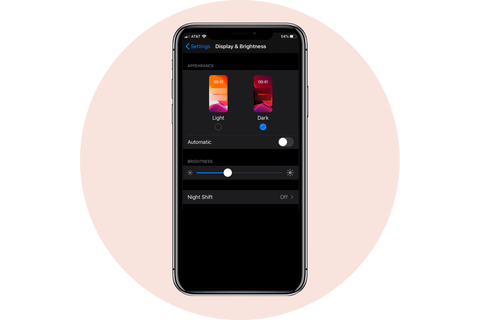
Una dintre cele mai așteptate caracteristici ale iOS 13 a fost Dark Mode. Această setare inversează culorile de pe ecran, astfel încât toate interfețele de fundal alb să devină negre, făcând ochii mult mai puțin stresați noaptea. Este suficient să spui:
- „Hey, Siri, turn on Dark Mode“
- Dacă nu folosiți Siri, deschideți iconița Setări
- Selectați Display.
- Apoi alegeți între Light sau Dark Mode.
- URMĂRIȚI-VĂ CICLUL MENSTRUAL
![]()
Aplicația Sănătate de pe iOS 13 oferă o modalitate de urmărire a datelor importante ale ciclului menstrual. Este posibil să observați menstruația, cantitatea și orice simptome, cum ar fi crampe sau dureri de cap. Această caracteristică oferă, de asemenea, predicții despre momentul în care ciclul dvs. va începe și când se va termina. Iată cum să începeți să folosiți această funcție:

#odber#
- Deschideți aplicația Sănătate pe iPhone-ul dvs.
- Selectați Căutare în colțul din dreapta a ecranului.
- Alegeți varianta de urmărire a ciclului.
- Apăsând pe Opțiuni puteți să completați datele necesare.
- ACTIVAȚI WI-FI MULT MAI RAPID
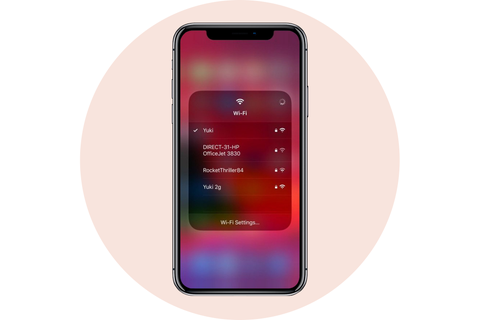
Dacă v-ați săturat să deschideți aplicația Setări pentru a vă conecta la hotspoturile Wi-Fi, ar trebui să știți că există o cale mai rapidă.
- Deschideți Centrul de control glisând diagonal în jos cu degetul în colțul din dreapta sus al ecranului iPhone.
- Apăsați și mențineți degetul pe aplicația Wi-Fi.
- Țineți apăsat pe bara Wi-Fi pentru a vedea o listă a rețelelor disponibile.
- Acest truc funcționează și la conectarea la Bluetooth.
- DEZACTIVAȚI SUNETUL DE LA APELURI SAU MESAJE NECUNOSCUTE
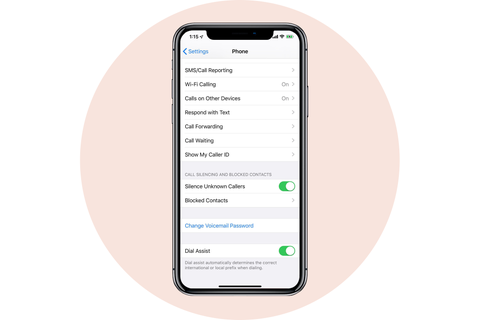
- Deschideți aplicația Setări.
- Selectați Telefon.
- Activați opțiunea Ignorare numere necunoscute.
- EXTINDEȚI DURATA BATERIEI
Apple a adăugat o nouă funcție numită „Încărcare optimizată” pentru a prelungi durata totală de viață a bateriei dispozitivului. Apple susține că această caracteristică încetinește îmbătrânirea bateriei prin reducerea timpului pe care iPhone-ul îl petrece complet încărcat. Acest instrument folosește învățarea automată pentru a vă înțelege rutina zilnică de încărcare.
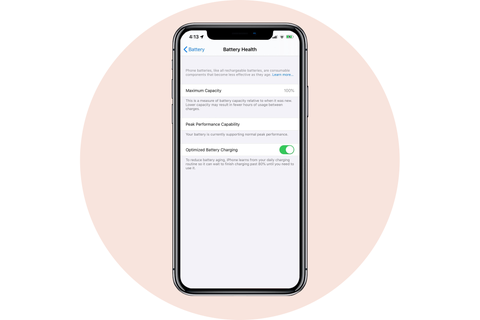
- Intrați în Setări.
- Alegeți varianta Baterie.
- Selectați Starea bateriei.
- Activați Încărcarea Optimizată.
- ACCES MAI RAPID LA CALCULATOR
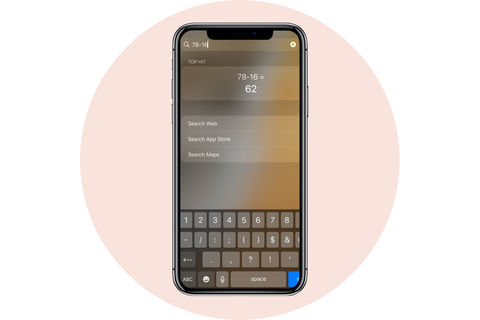
Dacă trebuie să efectuați calcule matematice și nu aveți timp să deschideți o aplicație pentru o lungă perioadă de timp, există un mod mai rapid de care nu știați.
- Glisați spre dreapta pe ecranul de pornire, ecranul de blocare sau când vizualizați alerte.
- În căutare scrieți ecuația matematică.
- EXTINDEȚI DURATA DE VIAȚĂ A BATERIEI
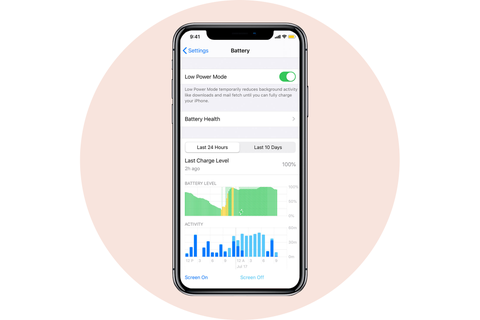
iPhone-ul dvs. are o setare numită „Mod de consum redus” despre care este posibil să nu știți. Reduce consumul de energie prin dezactivarea multor funcții, cum ar fi estomparea automată a ecranului sau recuperarea aplicației și multe altele.
- Intrați în Setări.
- Selectați Baterie și activați modul de consum redus.
- ACTUALIZAȚI ALERTELE VIZUALE
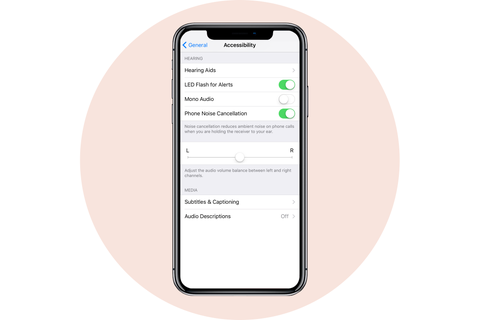
Dacă preferați alerte vizuale decât auditive, trebuie să știți că lumina LED a iPhone-ului dvs. poate clipi ori de câte ori credeți că este cazul. Puteți activa această setare pur și simplu:
- Intrați în Setări.
- Selectați opțiunea Diverse.
- Selectați opțiunea Accesibilitate.
- Activați opțiunea Permite LED fulger.
- CREAȚI-VĂ PROPRIUL MEMOJI
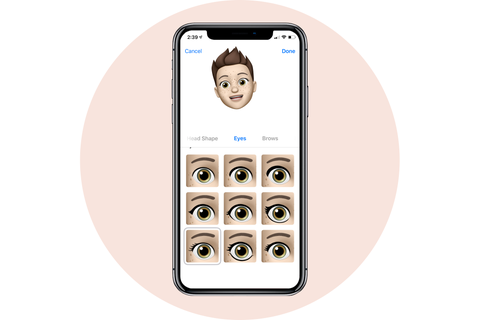
Probabil că știți deja Animoji, dar acum vă puteți crea propriile avatare animate numite Memoji, care arată la fel ca dvs. Crearea Memoji este un mod distractiv și distractiv de a comunica cu prietenii și familia.
- Deschideți aplicația Mesaje.
- Apăsați pe iconița Animoji pe care e o maimuță.
- Apăsați în dreapta pe plus unde vă puteți crea un nou Memoji.
- Alegeți-vă culoarea pielii
- Alegeți-vă nivelul de imperfecțiuni.
- Alegeți-vă frizura.
- Alegeți-vă forma capului, vârsta și barba.
- Alegeți-vă genele, forma și culoarea ochilor.
- Alegeți-vă culoarea și forma sprâncenelor.
- Alegeți-vă forma nasului, a buzelor și culoarea lor.
- Alegeți-vă forma urechilor și cerceii.
- Alegeți-vă ochelarii și forma lor.
- Alegeți-vă căciula și culoarea ei.
Fii la curent cu cele mai recente știri, sfaturi și recenzii Apple pe Innocent Blog, Facebook și Instagram al nostru.
